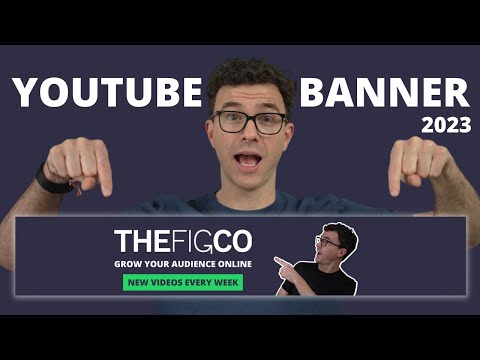Podczas gdy niektóre z najbardziej wymyślnych gramofonów winylowych są dostarczane z konwerterem, który umożliwia przesyłanie dźwięku z płyty winylowej do urządzeń cyfrowych, przytłaczająca większość dzisiejszych gramofonów nie posiada tej funkcji. Istnieje jednak łatwe i tanie obejście, które zajmuje tylko kilka minut, aby skonfigurować i nagrać, dzięki czemu możesz zapisać swoją kolekcję płyt winylowych na komputerze. Ta metoda wykorzystuje Audacity, bezpłatne oprogramowanie i pozwala na importowanie kolekcji winyli na komputer lub telefon.
Kroki
Część 1 z 4: Przygotowanie

Krok 1. Zbierz swoje materiały
Zobacz rzeczy, których będziesz potrzebować poniżej w celach informacyjnych. Będziesz potrzebować mikrofonu, który nie jest wbudowany w komputer. Niedrogi mikrofon z podstawowym gniazdem 1/8 cala działa dobrze, ale najlepszy jest profesjonalny mikrofon z wejściem XLR. Jeśli wybierzesz opcję XLR, będziesz potrzebować miksera lub kabla XLR na 1/8 cala, aby podłączyć mikrofon do portu mikrofonu komputera.
Będziesz także potrzebować dowolnej cyfrowej stacji roboczej audio. Obrazy w tym przewodniku będą wyświetlać Audacity jako używany program

Krok 2. Ustaw mikrofon
Skieruj mikrofon bezpośrednio na głośniki, około cala od kratki głośnika.

Krok 3. Uruchom swoją cyfrową przestrzeń roboczą audio i utwórz nową sesję dla pierwszego utworu
Kliknij Utwory>Dodaj nowy>Ścieżka stereo
Część 2 z 4: Nagrywanie

Krok 1. Kliknij czerwony przycisk „Nagraj” w obszarze roboczym i zacznij odtwarzać pierwszą piosenkę z płyty
Upewnij się, że wejście mikrofonowe w pobliżu górnego paska narzędzi jest mikrofonem, którego również chcesz użyć
Krok 2. Nagraj swoją piosenkę, a następnie zatrzymaj gramofon i nagrywanie po zakończeniu pierwszej piosenki

Krok 3. Zapisz projekt i upewnij się, że nazwałeś plik jako tytuł utworu lub numer utworu
Kliknij Plik>Zapisz projekt>Zapisz projekt jako

Krok 4. Rozpocznij nową sesję dla następnego utworu, a następnie dodaj kolejny utwór
Kliknij Plik>Nowy, a następnie Utwory>Dodaj nowy>Ścieżka stereo
Krok 5. Powtórz proces nagrywania, zapisywania i tworzenia nowych sesji dla każdego utworu, który chcesz zapisać
Część 3 z 4: Edycja

Krok 1. Sprawdź poziomy dźwięku dla każdej nagranej ścieżki
Niebieskie fale powinny konsekwentnie osiągać wartości szczytowe między 0,5 a 1,0 decybelmetrów (dwa pola zawierające fale dźwiękowe).


Krok 2. Wzmocnij ciche piosenki
Kliknij dwukrotnie ścieżkę, a następnie Efekt> Wzmocnij> Nowa amplituda szczytowa przy 1.0 i zaznacz pole „zezwalaj na przycinanie”

Krok 3. Wycisz wszelkie głośne piosenki
Kliknij dwukrotnie ścieżkę i wybierz narzędzie „Koperta” u góry ekranu. Kliknij i przeciągnij ścieżkę w dół do odpowiedniego poziomu
Część 4 z 4: Eksportowanie

Krok 1. Wyeksportuj ścieżkę w łatwym do odczytania formacie pliku (WAV lub MP3)
Prawidłowo nazwij utwór, podając informacje o utworze, albumie i wykonawcy.
Kliknij Plik>Eksportuj>Eksportuj jako WAV lub MP3 (Twój wybór - WAV pozwala na wyższą jakość dźwięku, ale plik MP3 pozwoli zaoszczędzić miejsce)

Krok 2. Kliknij i przeciągnij gotowe pliki do programu biblioteki muzycznej na komputerze (takiego jak iTunes), aby je zaimportować
Krok 3. Podłącz telefon do komputera
Pobierz utwory winylowe do telefonu, synchronizując swoją bibliotekę muzyczną z biblioteką komputera.
W przypadku iTunes podłącz telefon do komputera, a następnie kliknij „Synchronizuj muzykę” na pulpicie nawigacyjnym iTunes
Porady
W przypadku utworów, które płynnie przechodzą w siebie, najpierw nagraj je wszystkie w jednej sesji. Następnie, na etapie edycji, podziel utwory gdzieś w przejściu i zapisz drugi utwór w nowej sesji, kopiując i wklejając
Ostrzeżenia
- Pamiętaj, aby zapisać każdy utwór i odpowiednio je nazwać! Pliki często mogą zostać utracone lub usunięte, jeśli nie zapiszesz ich od razu.
- To normalne, że w dźwięku z płyt winylowych słychać „trzaski” i „trzaski”, szczególnie na początku i na końcu utworu. Możesz użyć narzędzia Envelope Tool w określonych sekcjach, w których występują artefakty, ale nie ma rzeczywistego sposobu na całkowite usunięcie tych dźwięków.